我没有Android Wear手表,也没有运行4.3版本的手机。是否有一种方法可以连接JB 4.3模拟器和Android Wear模拟器进行应用程序开发?
我没有Android Wear手表,也没有安装4.3版的手机。是否有办法将JB 4.3模拟器和Android Wear模拟器连接以进行应用程序开发?
几天前我读了一篇博客文章,最终成功地将一个模拟的 Android 设备连接到 Wear 模拟器上。
以下是必要的不同步骤:
创建一个基于Google APIs平台的新模拟器,否则您将无法运行 Android Wear Companion 应用程序,因为它需要 Google Play Services。(请参见Android开发者网站)
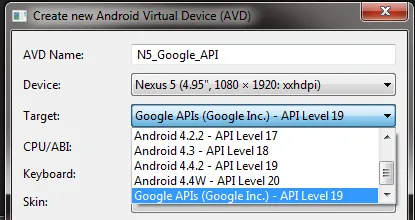
启动手机模拟器并通过以下命令安装Android Wear Companion应用程序
adb install name_of_the_file.apk
您可以从这里下载最新的apk。
启动Wear-Emulator。
在手机模拟器上打开Android Wear应用。接受条款等等。
打开命令提示符并确保以下命令识别出两个模拟器:
adb devices
输出应该类似于这样:
List of devices attached
emulator-5554 device
emulator-5556 device
在我的情况下,emulator-5556 是指手机模拟器。您可以通过查看模拟器的窗口标题来找到它。
请参见以下截屏:
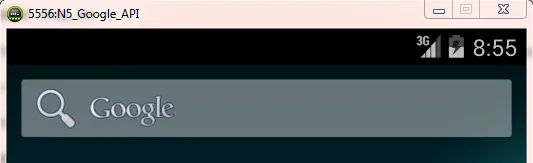
再次打开命令提示符,并在智能手机模拟器的端口上启动 telnet会话 :
telnet localhost 5556
之后,它将尝试连接,如果成功,它将显示一个新窗口,显示类似于这样的内容:
Android Console: type 'help' for a list of commands
OK
现在输入以下命令:
redir add tcp:5601:5601
之后它应该显示OK。
再次打开Android-Wear配对应用程序,单击watch-icon在ActionBar中,如果一切正常,它应该连接到您的Wear-Emulator。
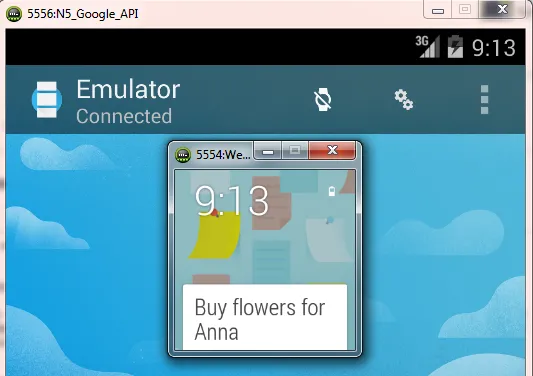
如之前所述,此帖子发表在kennethmascarenhas博客上(致敬他)。
'telnet' 不是内部或外部命令,也不是可运行的程序或批处理文件。 - Ketan AhirAndroid 控制台:需要进行身份验证 Android 控制台:输入 'auth <auth_token>' 进行身份验证 Android 控制台:你可以在 '/home/<user_name>/.emulator_console_auth_token' 中找到你的 <auth_token> - PPartisanadb -s emulator-5556 -d forward tcp:5601 tcp:5601
以下是需要遵循的步骤
打开命令提示符,并确保两个模拟器都被识别,使用以下命令:
ADB devices
List of devices attached
emulator-5554 device
emulator-5556 device
如果emulator-5556是你的手机模拟器,那么只需运行以下命令:
adb -s emulator-5556 -d forward tcp:5601 tcp:5601
[注意]
在进行以下操作之前,您需要将com.google.android.wearable.app.apk安装到您的手机模拟器中。
then go to the directory where you downloaded apk file and run this command
adb -s emulator-5556 install com.google.android.wearable.app.apk
这里com.google.android.wearable.app是下载的apk文件名称。
我在设置这个过程中遇到了很多麻烦,但是以下步骤经过尝试可行。
macOS Sierra 10.12.4, Android Studio 2.3.2
手机模拟器:Nexus 5 API 25 -- Android 7.1.1 (Google APIs) 佩戴式设备模拟器:Android Wear Square API 25 -- Android 7.1.1 (Android Wear)
adb -s emulator-5556 install /path/to/download/location/com.google.android.wearable.app-2.apk。注意5556是我的模拟器端口号,你的可能不同。请检查模拟器标题窗口。telnet localhost 5556。它将抱怨凭证,从错误建议的文件中复制代码,并在telnet连接窗口中执行auth <code>。redir add tcp:5601:5601就是这样,希望它能为你工作,因为它似乎有点脆弱。愉快编码吧!
https://developer.android.com/training/wearables/apps/creating#setting-up-a-phone
它明确表示连接Wear AVD到Phone AVD是不可能的,这与我的经验一致。可能在旧版本中可以使用,我不知道。@Sk1X1 我想评论,但不幸的是我没有足够的声望点数。
尝试使用:
adb -s xxxxx forward tcp:5601 tcp:5601
'xxxxx'是设备特定名称,您可以通过运行命令adb devices获得。例如,参考@reVerse的答案:emulator-5556
注意:我自己没有测试过这个。
在上述帖子的第6步之后,还有一个步骤是在Telnet之后和redir命令之前进行身份验证。
需要在telnet命令之后进行身份验证。例如(如果您的密钥是oAquOnwIe+eOeBq/):auth oAquOnwIe+eOeBq/。一旦您通过身份验证,就可以继续运行redir命令。
如果没有完成此操作,则会出现错误“Android Console:需要身份验证 Android Console:输入'auth '以进行身份验证 Android Console:您可以在'/home//.emulator_console_auth_token'中找到您的”。
这个帖子很旧了,reVerse的答案已经相当有帮助了。 但由于Android Studio随着时间的推移改变了一些UI元素,因此在此提供更新。
1. 步骤
您必须创建正确的手持设备/智能手机,其中包含Google Play服务。创建设备:

您可以通过Google Play符号来识别正确的设备:
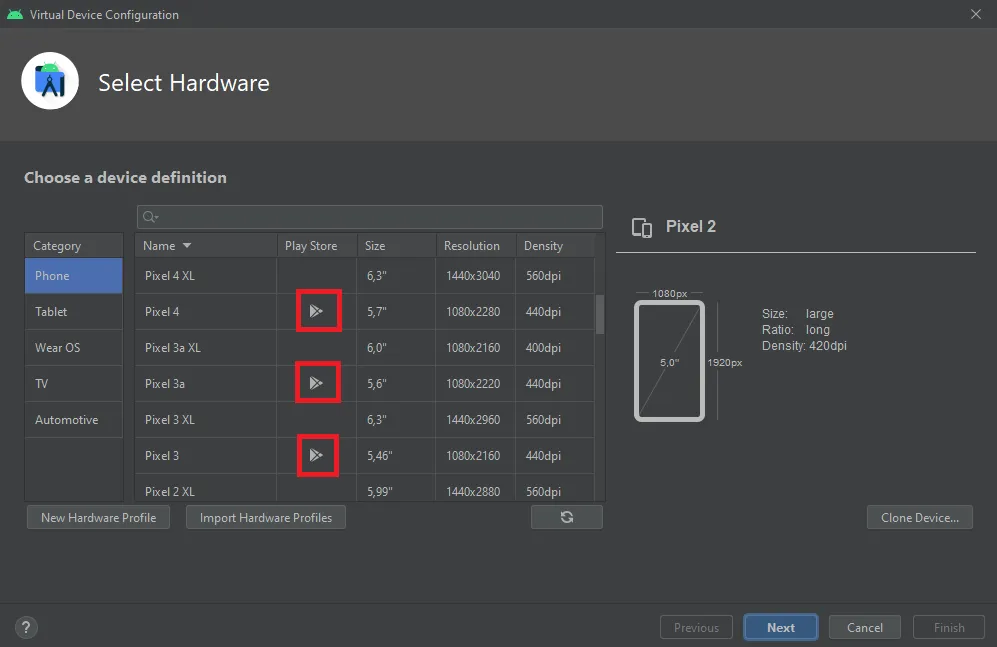 在接下来的步骤中,请确保您使用Android OS 11或更高版本
在接下来的步骤中,请确保您使用Android OS 11或更高版本
2. 步骤 创建Wear OS设备(如果您还没有它)。 这个过程是相同的:
现在所有的wear os设备都包含Play Store,但请确保您的设备也包含它,因为列表可能会随时间而改变:
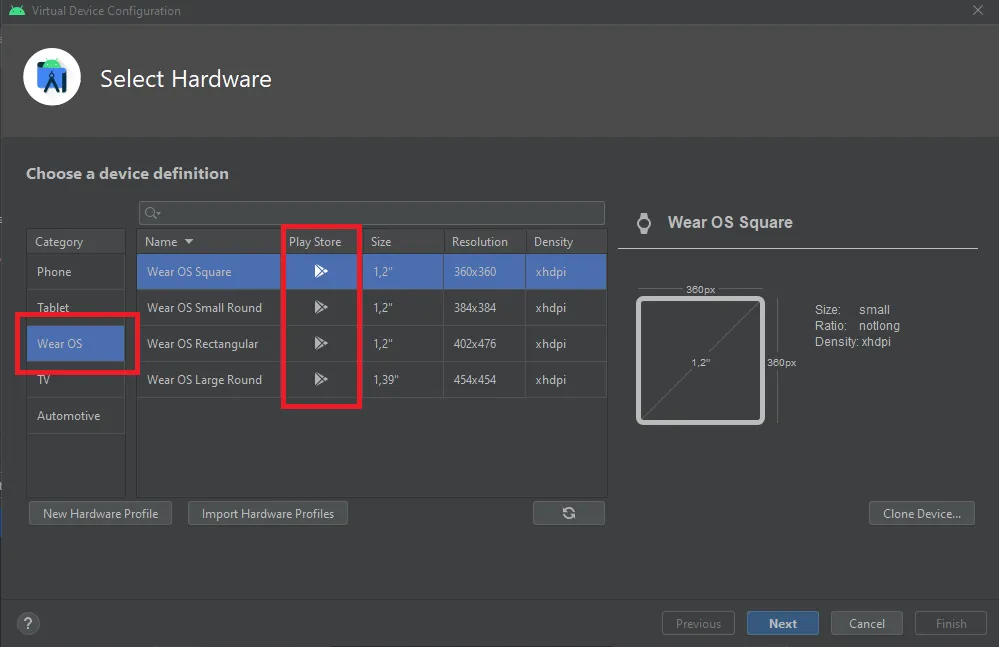 按照说明设置您的wear os
按照说明设置您的wear os
第三步 现在您的设备管理器应该至少有两个您创建的设备。点击您的wear os设备的三个垂直点。一个上下文菜单将打开,您可以点击“配对可穿戴设备”:
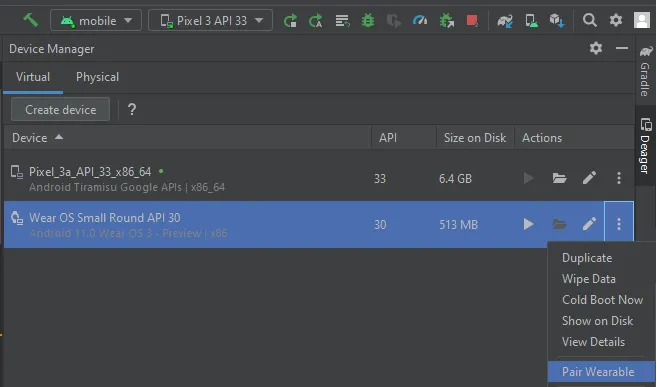
之后,您只需选择带有Google Play商店服务的手持设备:
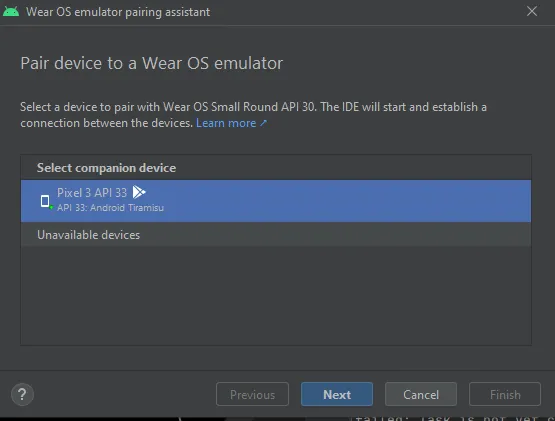
第四步 您只需按照说明进行操作,两个模拟设备将自动启动。在手持式模拟器上使用您的Google帐户登录并确认一些事项即可完成这些步骤。之后,您就可以开始使用了。
目前不支持使用连接到 Wear 模拟器的模拟 Android 4.3 设备。